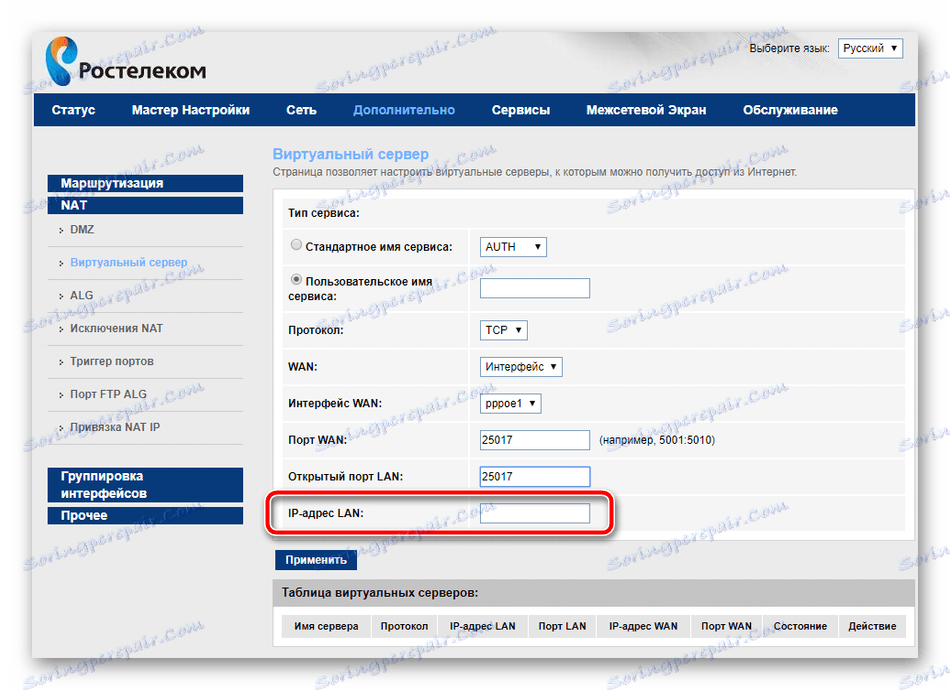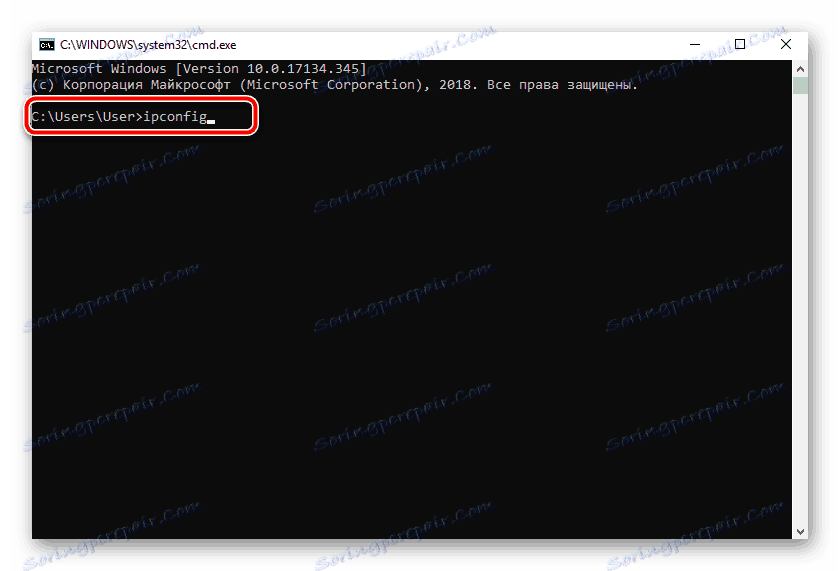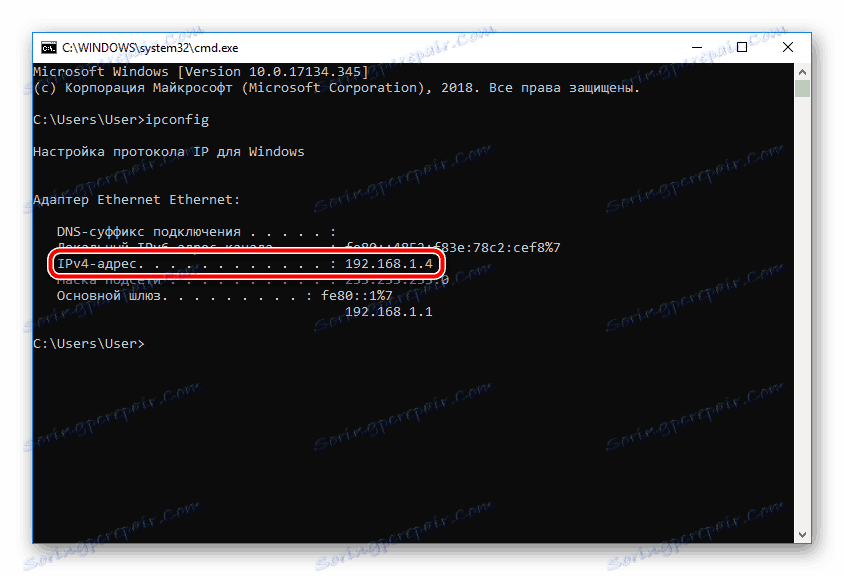Otevření portů na routeru Rostelecom
Rostelecom má řadu proprietárních značkových směrovačů. Po připojení k Internetu může uživatel potřebovat předávat porty na takovém směrovači. Úkol se provádí nezávisle v několika krocích a netrvá to dlouho. Pojďme se k postupné analýze tohoto procesu.
Obsah
Otevřeme porty na routeru Rostelecom
Poskytovatel má několik modelů a změn zařízení, v současné době je Sagemcom [email protected] 1744 v4 jedním z aktuálních, takže toto zařízení budeme brát jako příklad. Majitelé jiných směrovačů potřebují v konfiguraci najít stejné nastavení a nastavit příslušné parametry.
Krok 1: Určete požadovaný port
Nejčastěji jsou porty předávány tak, aby každý software nebo online hra mohla přenášet data přes internet. Každý software používá svůj vlastní port, takže ho musíte znát. Pokud jste při pokusu o spuštění softwaru neobdrželi oznámení o tom, který port je zavřen, potřebujete to znát prostřednictvím protokolu TCPView:
- Přejděte na stránku programu na webu společnosti Microsoft.
- Klikněte na titulku v sekci "Stahování" vpravo a spusťte stahování.
- Počkejte, dokud není stahování dokončeno, a otevřete archiv.
- Najděte soubor "Tcpview.exe" a spusťte jej.
- Uvidíte seznam softwaru nainstalovaného v počítači se všemi potřebnými informacemi. Najděte svou aplikaci a získáte číslo ze sloupce Vzdálený port .
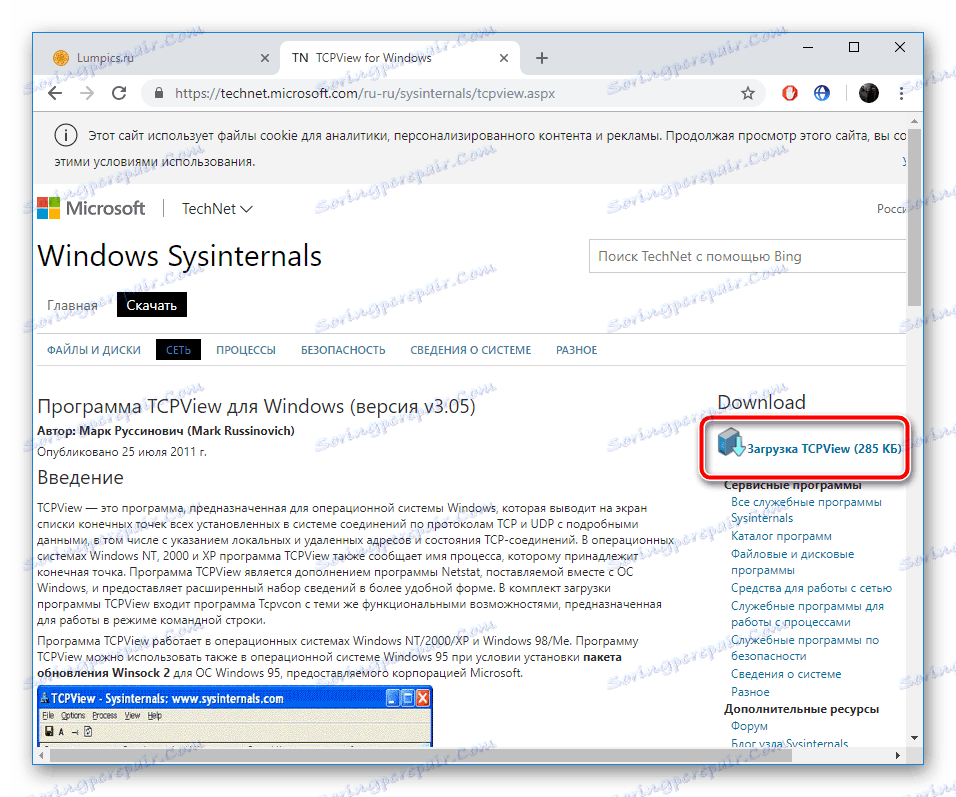
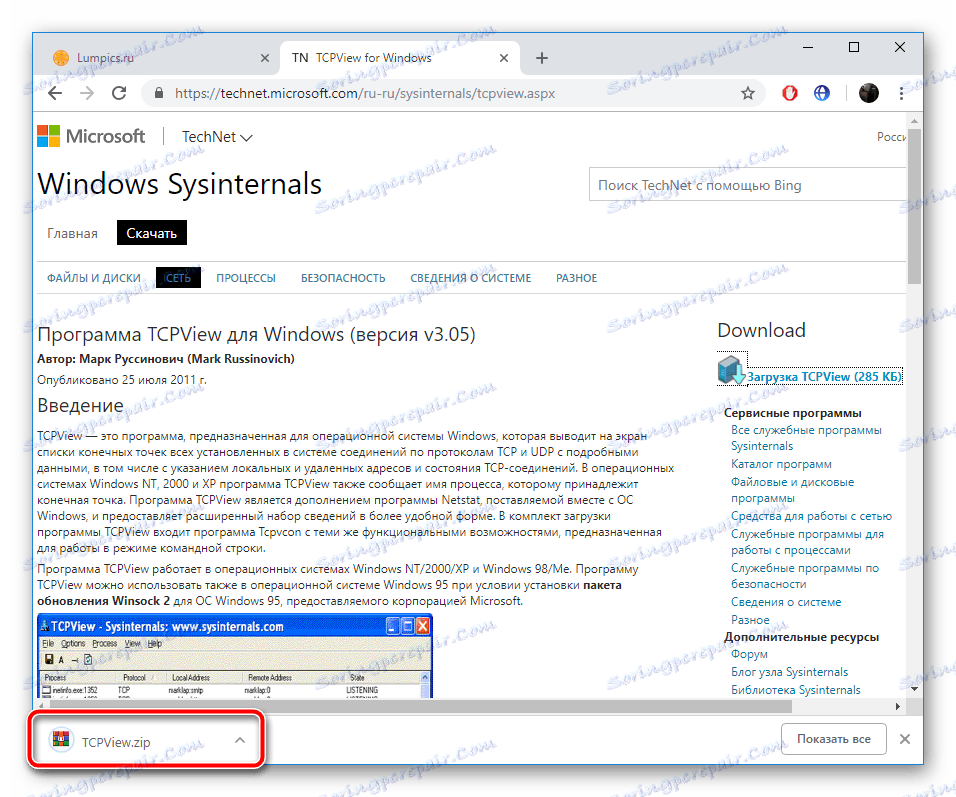
Viz též: Archivery pro Windows
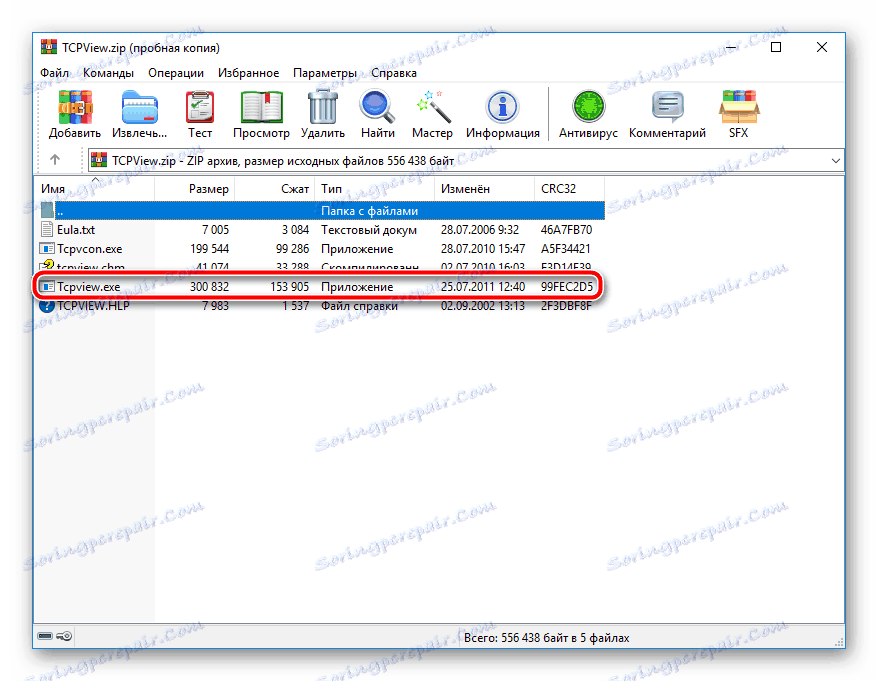
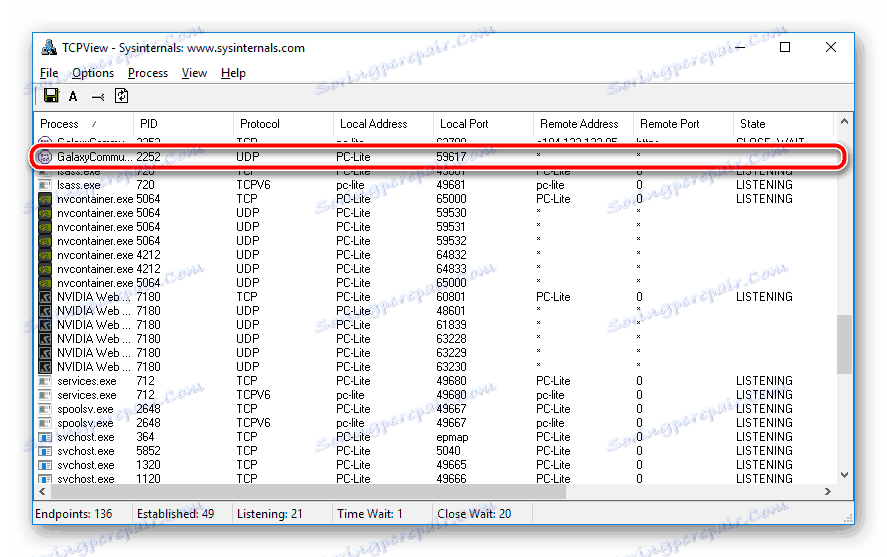
Zůstává pouze změna konfigurace směrovače, po níž lze úlohu považovat za úspěšně dokončenou.
Krok 2: Změňte nastavení směrovače
Editace parametrů směrovače se provádí prostřednictvím webového rozhraní. Přechod na něj a další akce jsou následující:
- Otevřete libovolný vhodný prohlížeč a přejděte na
192.168.1.1. - Chcete-li se přihlásit, musíte zadat uživatelské jméno a heslo. Ve výchozím nastavení jsou
admin. Pokud jste je již dříve změnili pomocí nastavení, zadejte data, která jste nastavili. - Vpravo nahoře najdete tlačítko, pomocí kterého můžete jazyk rozhraní nejlépe změnit.
- Dále nás zajímá záložka Pokročilé .
- Přesuňte se do sekce "NAT" klepnutím na něj levým tlačítkem myši.
- Vyberte kategorii "Virtuální server" .
- V nastavení typu serveru nastavte libovolný vlastní název pro navigaci v konfiguraci v případě, že potřebujete otevřít mnoho portů.
- Přejděte do řádků "WAN Port" a "Open WAN Port" . Zadejte toto číslo z "Vzdáleného portu" do TCPView.
- Zbývá pouze vytisknout adresu IP sítě.
![Zadejte adresu IP v nastavení routeru Rostelecom]()
Můžete se to naučit takto:
- Spusťte nástroj Spustit, podržte kombinaci kláves Ctrl + R. Zadejte tam cmd a klikněte na tlačítko "OK" .
- V příkazovém řádku spusťte příkaz
ipconfig. - Najděte řádek "Adresa IPv4" , zkopírujte její hodnotu a vložte ji do "LAN IP Address" ve webovém rozhraní routeru.
![Otevřete spustit ve Windows 10]()
![Spusťte příkaz v okně Windows 10]()
![Zjistěte síťovou adresu IP v systému Windows 10]()
- Uložte změny kliknutím na tlačítko "Použít" .
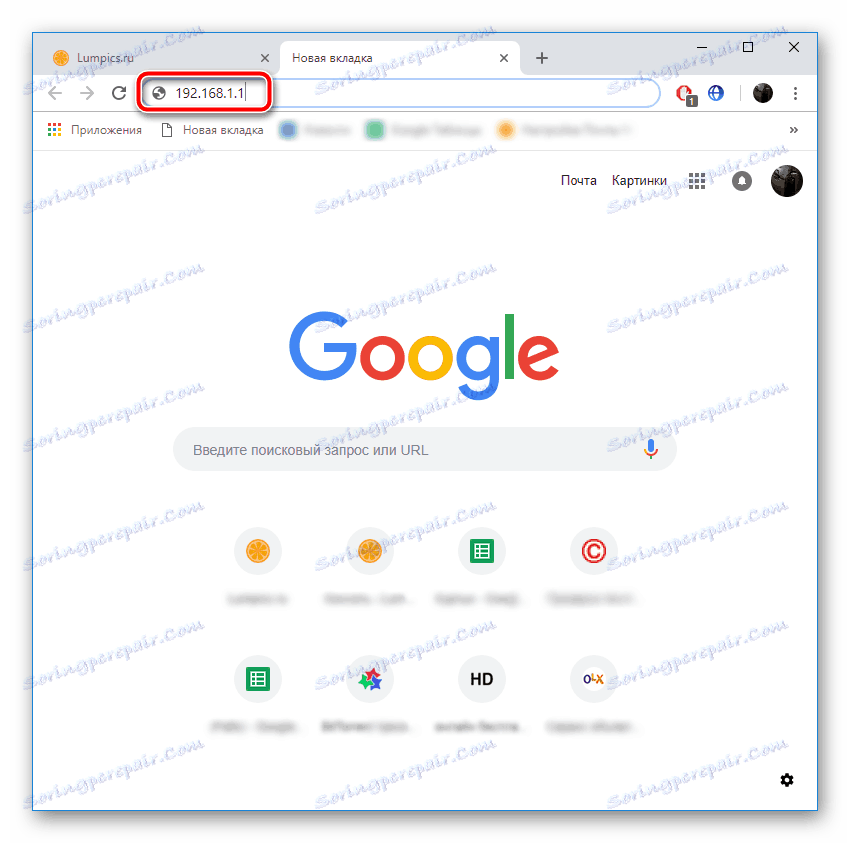
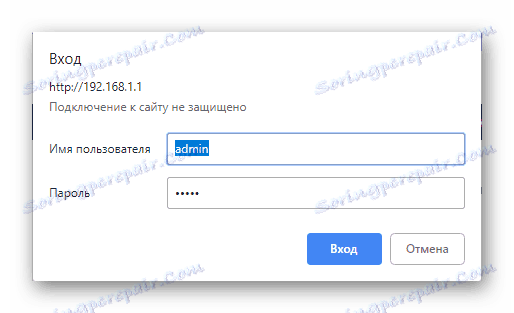
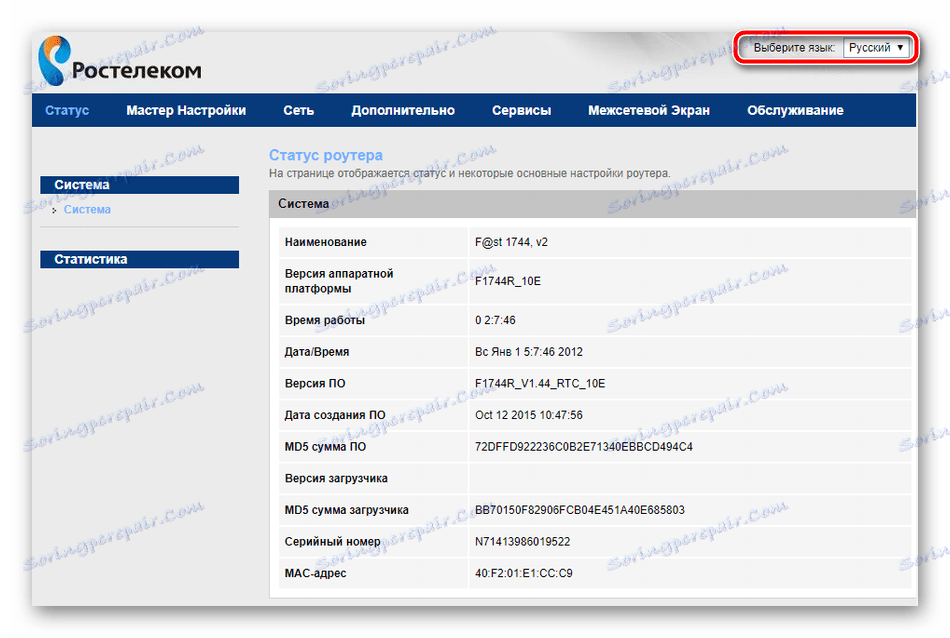
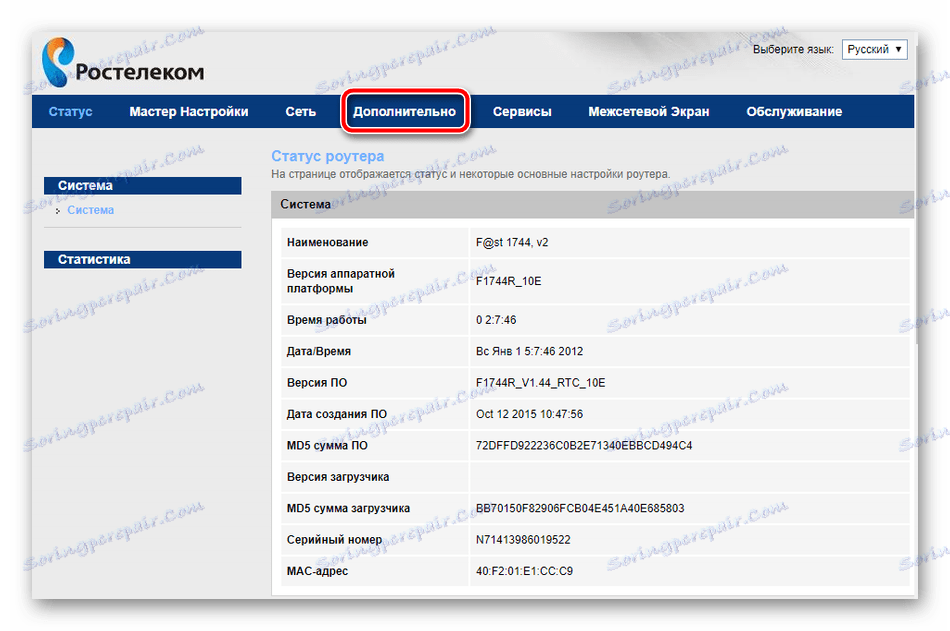
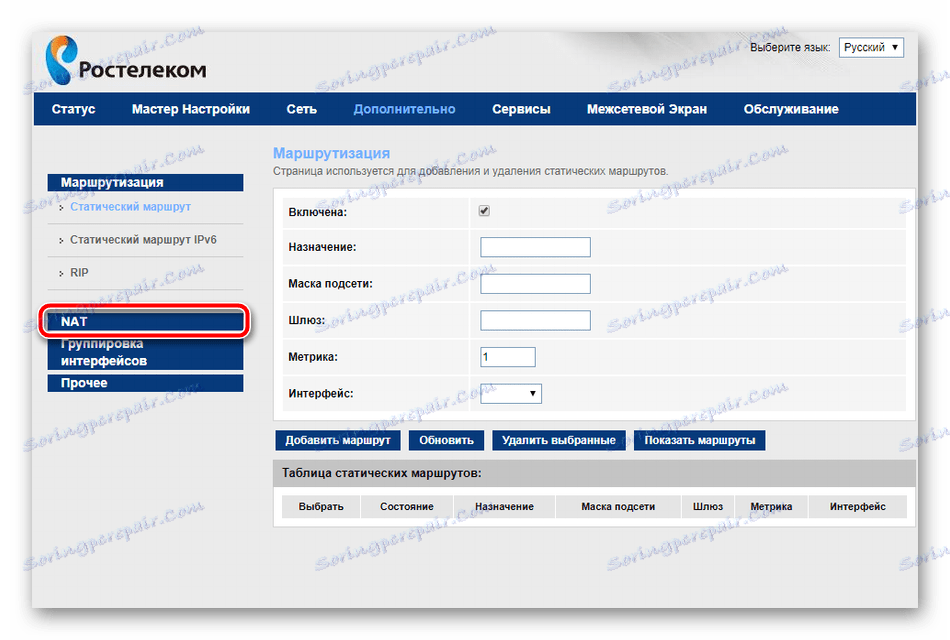
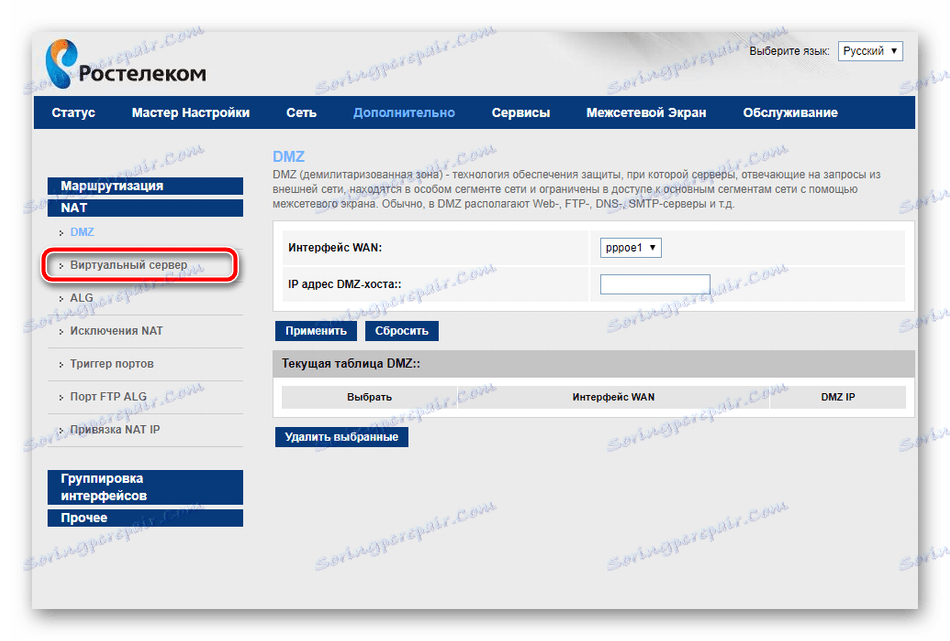
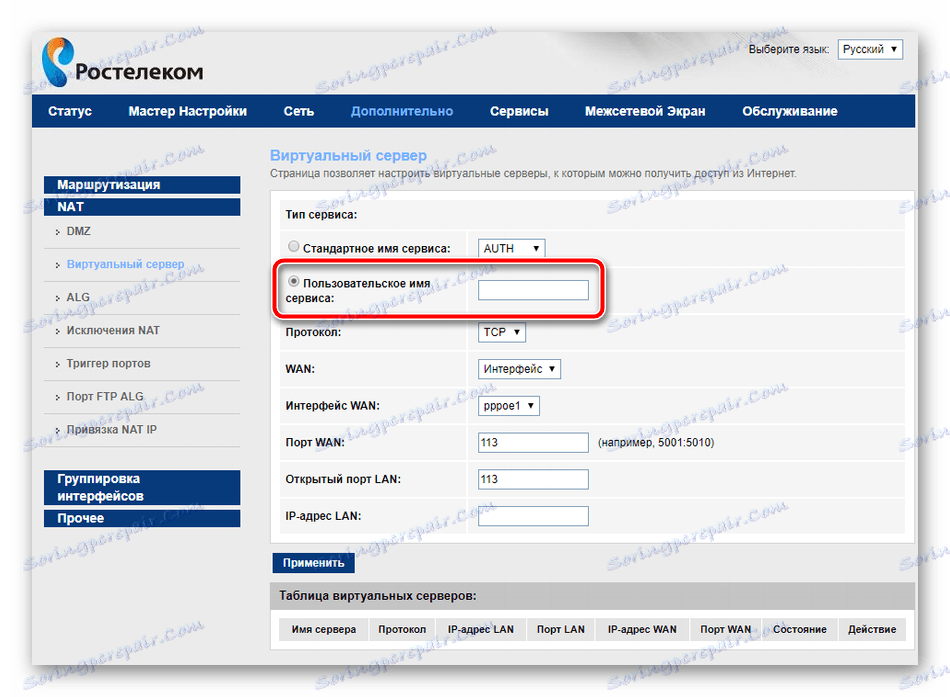
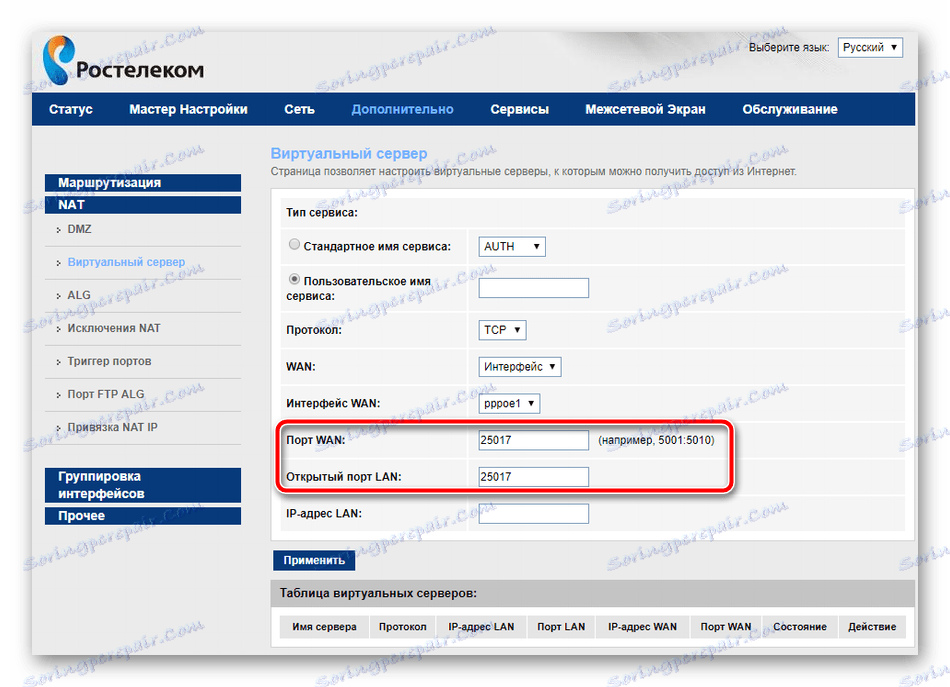
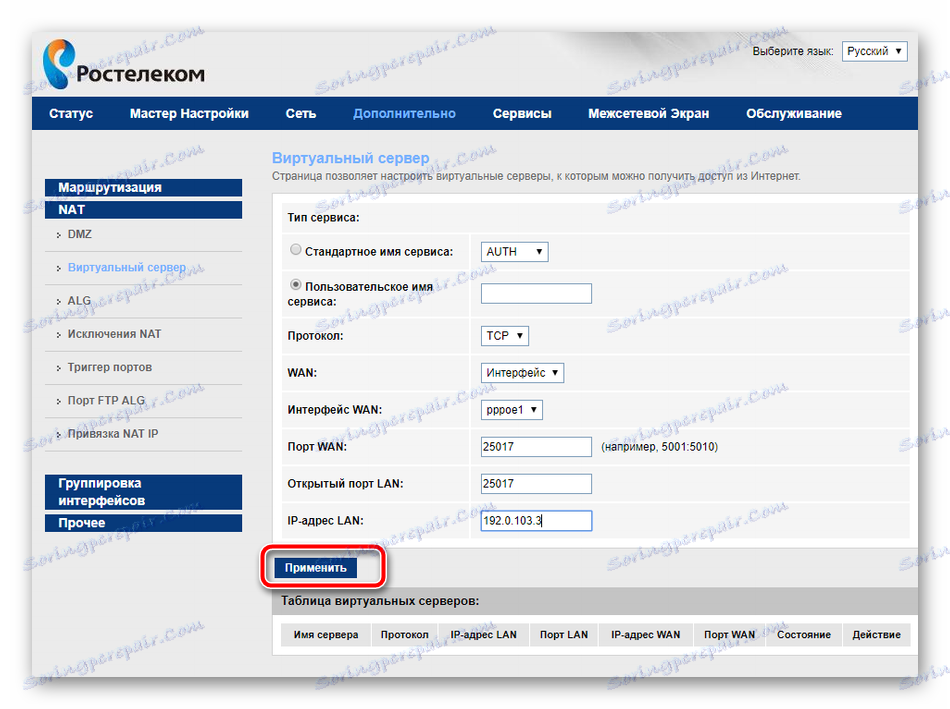
Krok 3: Ověřte port
Můžete se ujistit, že port byl úspěšně otevřen prostřednictvím speciálních programů nebo služeb. Tento postup se budeme zabývat příkladem 2IP:
Přejděte na webovou stránku 2IP
- Ve webovém prohlížeči přejděte na stránku 2IP.ru, kde vyberte test "Kontrola portu" .
- Zadejte řetězec číslo, které jste zadali v parametrech směrovače, a klikněte na "Zkontrolovat" .
- Budete upozorněni na stav tohoto virtuálního serveru.
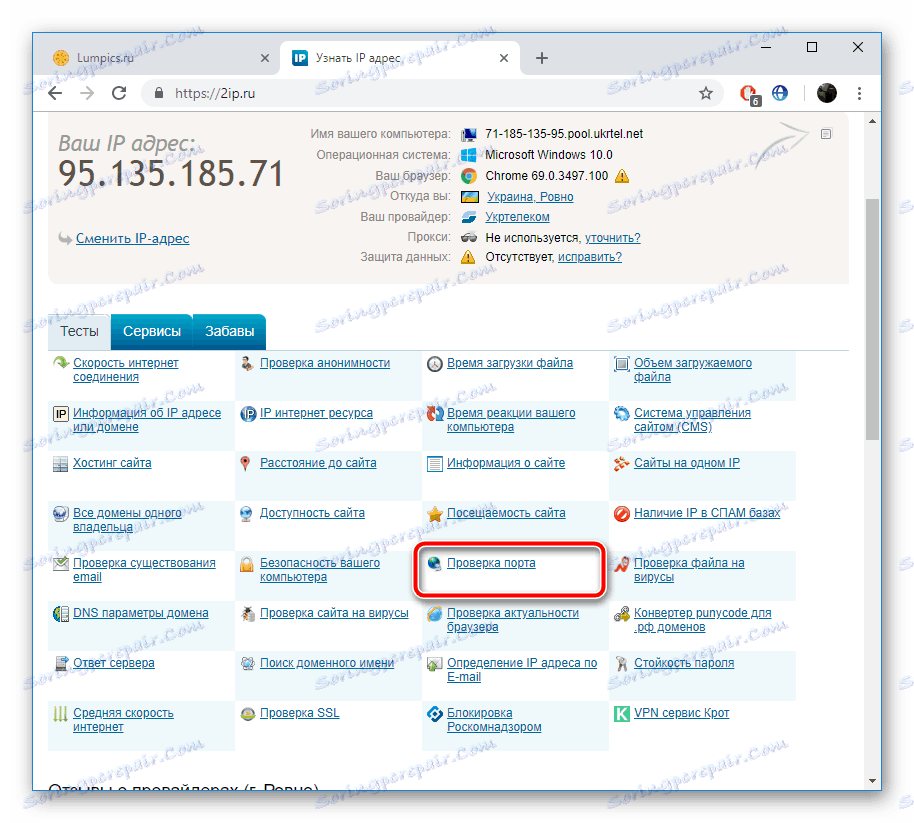
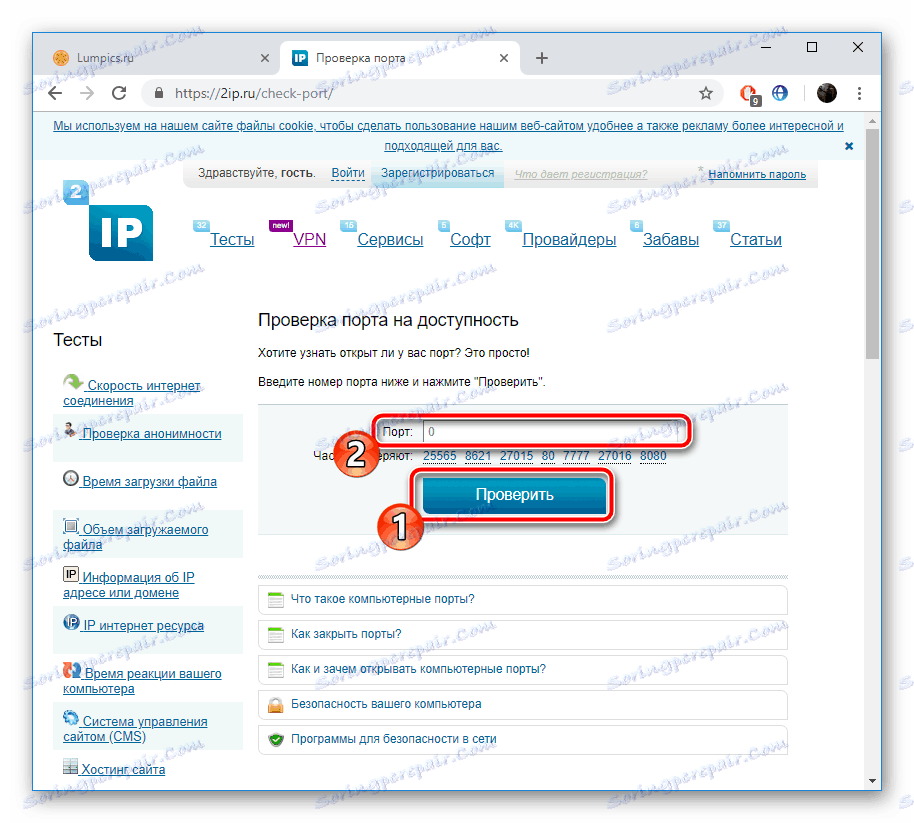
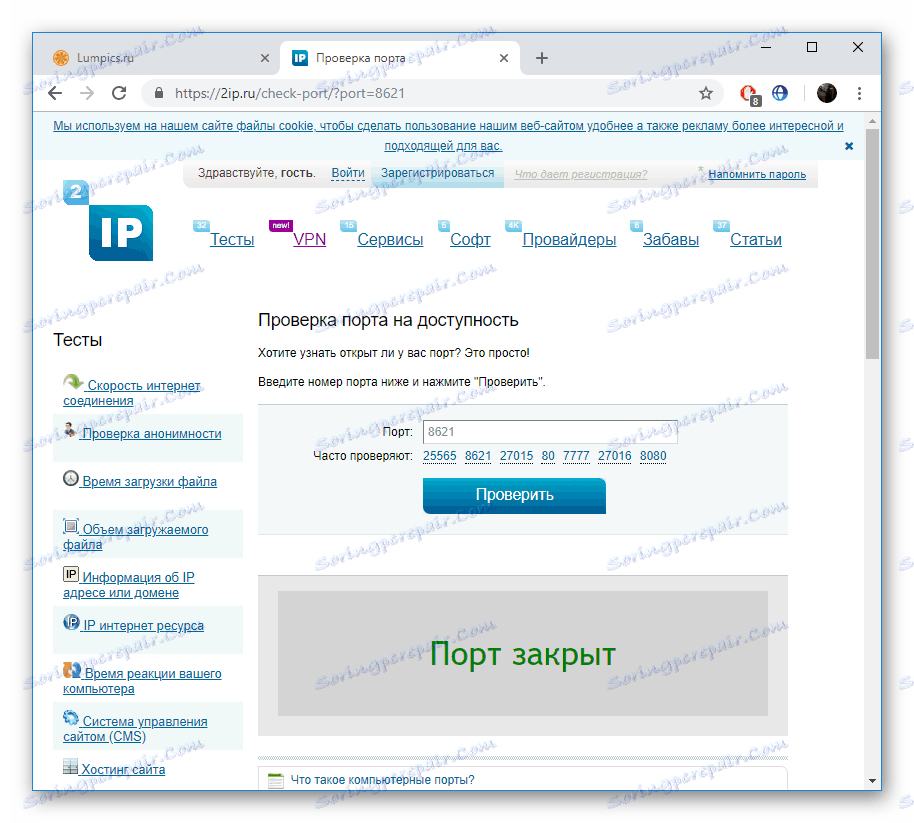
Majitelé společnosti Sagemcom [email protected] 1744 v4 někdy čelí skutečnosti, že virtuální server nefunguje se specifickým programem. Pokud k tomu dojde, doporučujeme zakázat antivirový a firewall, a pak zkontrolovat, zda se situace změnila.
Viz též:
Zakázat firewall v operačním systému Windows XP , Windows 7 , Windows 8
Zakázat Antivirus
Dnes jste byli seznámeni s postupem pro předávání portů na routeru Rostelecom. Doufáme, že poskytnuté informace byly užitečné a vy jste se s tímto problémem mohli snadno vypořádat.
Viz též:
Program Skype: čísla portů pro příchozí připojení
Pro porty v uTorrentu
Určit a konfigurovat přesměrování portů v VirtualBoxu